12 viisi, kuidas App Store'is probleemi "Nõutav on kinnitamine" parandada
Miscellanea / / October 11, 2023
Apple kasutab selle tagamiseks mitmekülgset lähenemisviisi hea turvalisus teie iPhone'is. Enamik toiminguid, eriti rakenduste allalaadimine, nõuavad oma mandaatide kinnitamist App Store'is. Sellega seotud levinud probleem on aga see, et võite sattuda ahelasse ja näha App Store'is korduvalt teadet „Kinnitamine on vajalik”.
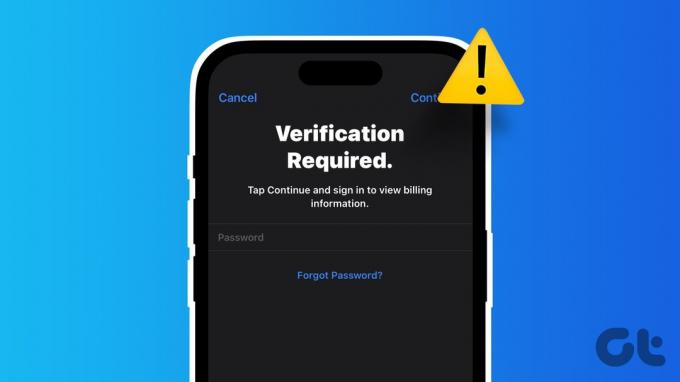
Kui teil on probleem, oleme siin, et aidata. Selles artiklis tahame teile näidata kahtteist meetodit, kuidas lahendada korduva hüpikakna „Vajalik kinnitamine” probleem teie iPhone'i või iPadi App Store'is. Kuid kõigepealt mõistame, miks see probleem üldse ilmneb.
Loe ka: iPhone'i parandamine ei saa App Store'ist rakendusi alla laadida
Miks on App Store'is kirjas „Kinnitamine on vajalik”?
Siin on mõned põhjused, miks iPhone'i App Store'is kuvatakse korduvalt hüpikakna „Kinnitamine on nõutav” isegi pärast seda, kui olete oma identiteedi autentinud Touch ID, Face ID või Apple ID parooli abil.
- Makseviisiga on probleem ja Apple ei saa seda kinnitada.
- Teie iPhone'is või iPadis on ootel App Store'i ost.
- Peate veel nõustuma jaotise „Meedia ja ostud” tingimustega.
- Viga mõjutab App Store'i.
- App Store'is võib olla seisakuid.
Ärge muretsege; käsitleme ülaltoodud põhjuseid ja aitame teil probleemi lahendada. Alustagem.
App Store'i kinnitamise nõutava silmuse parandamine iPhone'is või iPadis
Siin on kõik võimalused iPhone'i või iPadi probleemi lahendamiseks. Alustame kõige tavalisemast süüdlasest – teie makseteabest.
1. Värskendage makseteavet
Kui makseviisiga on probleeme või kui teie Apple ID-ga pole seotud kehtivat makseviisi, võib App Store'is ilmuda korduvalt teade „Kinnitamine on nõutav”. Selle parandamiseks tehke järgmist.
Samm 1: Avage oma iPhone'is või iPadis rakendus Seaded.
2. samm: Puudutage oma nime, mis on paneeli esimene valik.
3. samm: Puudutage valikut "Makse ja kohaletoimetamine".

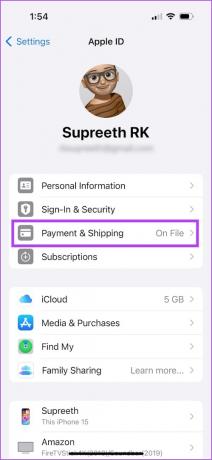
4. samm: Saate lisada uue makseviisi või puudutada kehtetu eemaldamiseks nuppu Redigeeri.
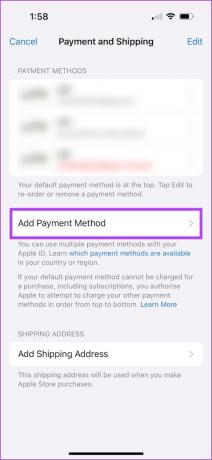
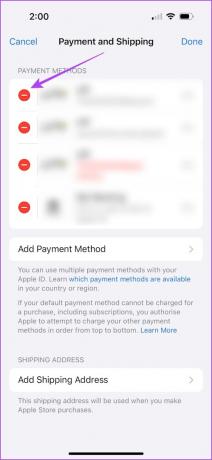
2. Viige ootel App Store'i ostud lõpule
Kui App Store'is on ootel ost, peate selle makse sooritama. App Store'i korduvad kinnitusviibad võivad olla ostude lõpuleviimise taotlus. Siit saate teada, kuidas tasumata tellimust kontrollida ja täita.
Samm 1: Avage allolev link oma iPhone'is või iPadis, et näha oma App Store'i ostude ajalugu.
Kontrollige App Store'i ostude ajalugu
2. samm: Teid suunatakse uude aknasse. Sisestage oma Apple ID ja parool.
3. samm: Kontrollige oma oste ja tehke kõik maksmata tellimuse täitmiseks vajalikud toimingud.

3. Nõustuge meedia ja ostude tingimustega
Kui te pole App Store'is ostude sooritamiseks vajalike tingimustega nõustunud, võite takerduda ahelasse "Nõutav on kinnitamine".
Samm 1: Avage rakendus Seaded.
2. samm: Puudutage oma nime, mis on paneeli esimene valik.
3. samm: Puudutage valikut "Meedia ja ostud".


4. samm: Puudutage valikut Kuva konto.
5. samm: Kui te pole veel tingimustega nõustunud, võite näha hüpikakent. Kerige alla, et valida nupp Nõustun.
Kui olete tingimustega nõustunud, ei näe te hüpikakent, mis paluks teil sama teha, nii et saate liikuda järgmise meetodi juurde.
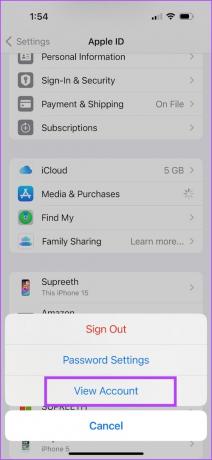
4. Keela Nõua parooli
Kui te ei soovi oma andmeid iga kord rakenduse allalaadimisel kinnitada, saate selle välja lülitada järgmiselt.
Samm 1: Avage rakendus Seaded.
2. samm: Puudutage oma nime.
3. samm: Puudutage valikut "Meedia ja ostud".


4. samm: Puudutage valikut Parooli seaded.
5. samm: Valige "Nõua alati parooli" asemel "Nõua 15 minuti pärast". See tagab, et parooli küsitakse ainult iga viieteistkümne minuti järel rakenduste allalaadimisel App Store'ist.
6. samm: Lisaks saate tasuta allalaadimiste all välja lülitada lüliti „Nõua parooli”, et peatada tasuta rakenduste installimisel kinnitusnõutav teade.


5. Logige välja ja logige sisse App Store'i
Kui teie praeguse sisselogimisseansiga App Store'is on seotud viga, aitab Apple ID-st väljalogimine. Siit saate teada, kuidas saate seda teha ja oma iPhone'is ja iPadis App Store'i uuesti sisse logida.
Samm 1: Avage rakendus App Store.
2. samm: Puudutage profiilipildi ikooni.

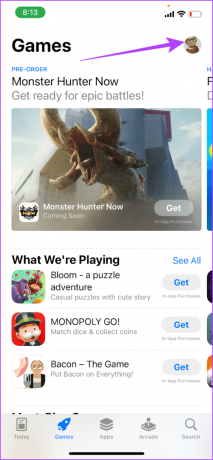
3. samm: Kerige alla ja puudutage Logi välja.

See logib teid App Store'ist välja. Kui olete välja loginud, sisestage uuesti sisselogimiseks oma Apple ID ja parool.
6. Kontrollige, kas App Store on maas
App Store'i rakendusega võib probleeme tekkida ka siis, kui Apple'i serveriga on probleeme. Saate kontrollida, kas see on nii, minnes Apple'i lehele Süsteemi olek lehel.

7. Taaskäivitage App Store
App Store'i ajutised tõrked võivad paluda teil korduvalt kinnitada. Nendest vigadest saate lahti App Store'i taaskäivitades.
Samm 1: Avage rakenduste vahetaja.
Kui teie iPhone või iPad toetab Face ID-d, pühkige ekraani allservast üles ja peatuge selle kuvamiseks hetkeks. Kui ei, siis topeltvajutage selle asemel nuppu Kodu.
2. samm: Kui olete rakenduse sulgenud, avage uuesti App Store'i rakendus oma rakenduste kogust.


8. Kontrollige Interneti-ühendust
App Store'i kasutamine raamatukoguga tutvumiseks ja rakenduste probleemideta allalaadimiseks nõuab stabiilset Interneti-ühendust. Seetõttu veenduge, et olete oma iPhone'i või iPadi ühendanud hea Wi-Fi-võrguga.
Kui aga laadite värskenduse alla mobiilse andmeside kaudu, veenduge, et teil oleks aktiivne mobiilse andmeside pakett.

9. Keela VPN
VPN on privaatne ühendus, mis suunab sissetuleva ja väljamineva Interneti-liikluse läbi privaatserveri. Siiski, VPN mida võite kasutada, võib see olla aeglane või seisavad silmitsi katkestusega.
Kui proovite selles VPN-is kasutada App Store'i ja see ei tööta ootuspäraselt, on parim lahendus probleemi lahendamiseks veenduda, et te pole ühendatud ühegi VPN-iga.
Samm 1: Avage rakendus Seaded ja valige Üldine.


2. samm: Puudutage valikut "VPN ja seadmehaldus".
3. samm: Veenduge, et olek oleks "Pole ühendatud", mis tähendab, et te pole VPN-teenusega ühendatud.

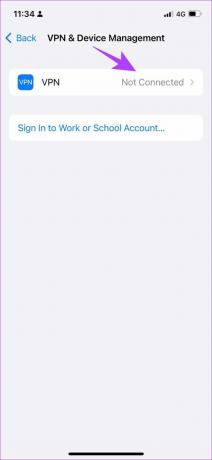
10. Taaskäivitage iPhone
Kui näete App Store'is teadet „Kinnitamine on nõutav”, taaskäivitage oma iPhone või iPad. Seda võib mõjutada praegusel seansil töötav viga. Kui lülitate seadme välja, sulgeb see kõik elemendid ja toimingud, sealhulgas vea.
Kui olete seadme sisse lülitanud, on vea taaskäivitamise tõenäosus väike. Seetõttu aitab iPhone'i taaskäivitamine probleemi lahendada.
Samm 1: Kõigepealt lülitage seade välja.
- iPhone X ja uuemates versioonides: vajutage ja hoidke all helitugevuse vähendamise nuppu ja külgmist nuppu.
- iPhone SE 2. või 3. põlvkonna, 7. ja 8. seeria puhul: Vajutage ja hoidke külgnuppu all.
- iPhone SE 1. gen, 5s, 5c või 5 puhul: hoidke toitenuppu ülaosas.

2. samm: Nüüd lohistage seadme väljalülitamiseks toiteliugurit.
3. samm: Järgmisena lülitage seade sisse, vajutades ja hoides all oma iPhone'i toitenuppu.
11. Värskendage iPhone'i või iPadi
Selle probleemi võivad põhjustada ka mõned vead teie seadmes. Kui viga, mis põhjustab iPhone'is ja iPadis tsükli „Vajalik kinnitamine”, on laialt levinud, annab Apple kindlasti värskenduse välja. Siit saate teada, kuidas saate oma iOS-i seadmes värskendusi kontrollida.
Samm 1: Avage seadete rakendus.
2. samm: Puudutage valikut Üldine.


3. samm: Puudutage valikut Tarkvaravärskendus.
4. samm: Kui kasutate juba viimast värskendust, näitab teie iPhone/iPad, et olete. Kui ei, saate oma seadme värskendamise võimaluse.
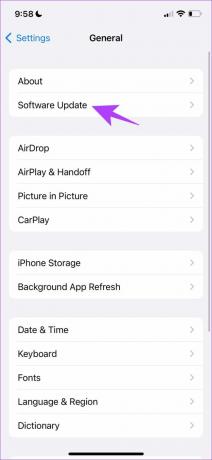

12. Võtke ühendust Apple'i klienditoega
Kui ükski ülaltoodud meetoditest ei tööta, saate seda teha võtke ühendust Apple'i toega edasise abi saamiseks. Nad aitavad teid ja lahendavad probleemi App Store'is.
KKK App Store'i kinnituse kohta on nõutav
Avage Seaded > Näo ID ja pääsukood > lülitage sisse iTunes & App Store lüliti.
Avage Seaded > App Store > lülitage jaotises Automaatsed allalaadimised välja rakenduste allalaadimiste lüliti.
Jah, kuid ebastabiilse VPN-iga võib teil tekkida probleeme.
Logige App Store'is välja ja uuesti sisse Apple ID-sse. Kui olete lõpetanud, külastage jaotises Meedia ja ostud uuesti parooliseadeid; peaksite saama lüliti lubada või keelata.
Kui te ei saa oma iPhone'is App Store'i makseviisi eemaldada, proovige oma iPhone taaskäivitada ja kontrollida Interneti-ühendust.
Vajalik on möödasõidu kinnitamine
Kui te ei saa App Store'ist rakendusi alla laadida, võib see tekitada masendust. Seetõttu loodame, et see artikkel aitab teil eemaldada oma iPhone'i App Store'is püsiva teate „Vajalik on kinnitamine”.
Viimati värskendatud 11. oktoobril 2023
Ülaltoodud artikkel võib sisaldada sidusettevõtte linke, mis aitavad toetada Guiding Techi. See aga ei mõjuta meie toimetuslikku terviklikkust. Sisu jääb erapooletuks ja autentseks.



